A Windows Search Service a helyi számítógépen elindult, majd leállt
Ha a Windows Search Service nem indul el, és még akkor sem tudja elindítani, ha manuálisan próbálja elindítani, akkor kövesse ezt a megoldást. Ezt a megoldást kell követni, ha a következő hibaüzenetet kapja:
The Windows Search service on local computer started and then stopped. Some services stop automatically if they are not in use by other services or programs
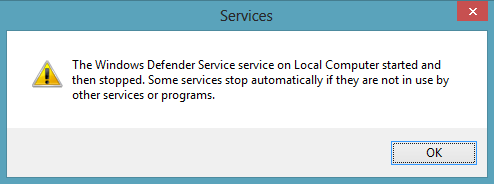
A Windows Search Service a helyi számítógépen(Local Computer) elindult, majd leállt
Ez akkor fordul elő, ha hiányoznak alkulcsok vagy beállításjegyzék-bejegyzések a következő helyről:
HKEY_LOCAL_MACHINE\SOFTWARE\Microsoft\Windows Search\CrawlScopeManager\Windows\SystemIndex
Vagy ha sérült naplófájlok vannak a következő helyen:
C:\Windows\System32\Config\TxR
A probléma megoldása érdekében a KB2484025 azt javasolja, hogy töröljön minden .BLF és .REGTRANS-MS kiterjesztésű fájlt a következő könyvtárból:
C:\Windows\System32\Config\TxR
Mivel a fenti mappa helyén lévő fájlok rejtettek, így nem lesznek láthatók, hacsak nem állítja be a rendszert, hogy ne rejtse el a védett operációs rendszer fájljait az (Hide Protected Operating System Files)Eszközök – Mappabeállítások(Tools – Folder Options) alatt .
Ha ezeket a fájlokat törölte, indítsa újra a gépet. Újraindításkor magas CPU -t észlelhet, ami azt jelzi, hogy a Windows Search szolgáltatás már elindult, és folyamatban van az index újjáépítése .
Ha hibaüzenetet kap:(If you receive an error message:)
- A keresés inicializálása(Initialize) sikertelen , Várakozás az indexelési állapot fogadására vagy
- A Microsoft Windows Search Indexer leállt(Microsoft Windows Search Indexer Stopped Working) és bezárták(Was) vagy
- A Windows nem tudta elindítani a Windows keresést(Windows Search) a helyi számítógépen(Local Computer)
akkor érdemes látni, hogy ez a bejegyzés a Windows Keresésnél nem működik(Windows Search not working) .
Az is érdekelheti, hogyan javíthatja ki a hibás Windows Keresést a Windows Search hibaelhárító segítségével .(How to repair broken Windows Search using the Windows Search Troubleshooter may also interest you.)
Related posts
A Windows Search Indexer leállt, és bezárták
Nem lehet beírni a Windows Apps, Search Box, Dialogue Boxes, Cortana stb.
A Microsoft Windows Search Indexer leállt és bezárt javítása
A számítógép elakadt a Felkészülés a Windows konfigurálására képernyőn
A háttérben futó intelligens átviteli szolgáltatás nem működik a Windows 11/10 rendszerben
A Windows Search indexelésének kikapcsolása, ha kevés a lemezterület
Mi a Windows.edb fájl a Windows 11/10 rendszerben?
Kapcsolja ki a legutóbbi keresési bejegyzések megjelenítését a Fájlkezelőben a Windows 11/10 rendszerben
Hogyan lehet újraépíteni a keresési indexet a Windows 11/10 rendszerben?
Windows Search Alternatív eszközök a Windows 10 rendszerhez
A Helyi nyomtatási sorkezelő szolgáltatás javítása nem fut
Fájlok és mappák elrejtése a keresési eredmények közül a Windows 11/10 rendszerben
Az irodai dokumentumok alapértelmezés szerinti mentése helyi számítógépre
A Speciális keresési indexelési beállítások letiltása a Windows 10 rendszerben
Keresési beállítások a Windows 10 rendszerben – Engedélyek, Előzmények, Keresés a Windows rendszerben
A Bing keresési eredményeinek letiltása a Windows 11/10 Start menüjében
A Keresés használata Windows 11 rendszerben -
Keresés az indexelőben és az indexelési tippek és trükkök a Windows 11/10 rendszerhez
A hibakeresési naplózás bekapcsolása a Windows Time Service-ben
A Cortana Search tartalom törlése a Windows 10 rendszerben
